أولا و قبل كل شيء يجب عليك أن تعلم أن تجهيز القرص الصلب لاستقبال نظام آخر قد يتسبب في ضياع ملفاتك بشكل كلي أو جزئي إما بخطأ غير مقصود منك أو بسبب علة في البرامج و الأدوات التي استخدمتها لتهيئة القرص الصلب. لذلك قم بحفظ ملفاتك المهمة على وسيلة تخزين خارجية (usb, cd-rom, dvd-rom..) قبل أن تلمس القرص الصلب.
برنامج GParted متخصص في تهيئة و تقسيم الأقراص الصلب و هو يوجد بشكل افتراضي على أغلب توزيعات جنو/لينوكس و كذلك يأتي على شكل ملف ISO قابل للحرق حتى تتمكن من استخدامه بشكل مستقل لتهيئة و تقسيم الأقراص الصلبة. الملف (gparted-live-x.x.x-x.iso) يمكن تحميله من هنا. بعد ذلك تحرقه على قرص مدمج (cd-rom) باستخدام برنامج كـ ImgBurn أو Brasero أو K3B. بعد ذلك تقلع الجهاز (Boot-up) باستخدم قرص GParted.
الآن أفترض أنك تتوفر على قرص صلب واحد بسعة 80GB و يضم قسم واحد مخصص لاستيعاب نظام ويندوز و باقي ملفاتك الشخصية.
الخطوات بالصور:
بالنسبة للأسئلة الأولى عند الإقلاع يمكنك تجاهلها بالضغط على Enter.
نحدد الجزء الأساسي ثم ننقر على الزر Resize/Move
ثم نحدد المساحة التي نريد أن ننقصها من الجزء الأساسي و التي ستخصص فيما بعد لاستقبال نظام جنو/لينوكس. 20GB أو 20480MB كما في الصورة كافية.
بعد تنفد التعديلات من خلال النقر على الزر Apply. العملية ستستغرق بضعة دقائق حتى تنتهي.
بعد الانتهاء من تقسيم القرص الصلب ستلاحظ أن هنالك قسمين، الأول خاص بنظام ويندوز ( نوع نظام تسيير الملفات هو ntfs) و الثاني فارغ غير مخصص لأي نظام و لا يستخدم أي نظام تسيير الملفات.
ملاحظة: هذا الموضوع له علاقة بتدوينات "دليل تثبيت آرتش لينوكس من البداية إلى النهاية" الذي سأنشره في الأيام القليلة المقبلة.
أولا تحدد القسم الفارغ "Unallocated" ثم تنقر على New و تحدد 120 كمساحة و ext2 كنظام تسير الملفات ثم تنقر على Add.
ثانيا تحدد القسم الفارغ "Unallocated" مرة أخرى و تنقر على New و تحدد Extended Partiton بدلا من Primary Partiton ثم تنقر على Add.
ثالثا تحدد القسم الفارغ "Unallocated" من جديد و تنقر على New و تحدد linux-swap كنظام تسيير الملفات ثم تحدد 1024 كمساحة جزء الإبدال ثم تنقر على Add.
رابعا تنتقل للقسم الفارغ "Unallocated" من جديد و تنقر على New و تحدد ext4 كنظام تسيير الملفات ثم تحدد 10240 (أي 10GB) كمساحة الجزء الأساسي الذي سيتقبل النظام ثم تنقر على Add.
خامسا تنتقل مجددا إلى القسم الفارغ "Unallocated" و تنقر على New و تحدد ext4 كنظام تسيير الملفات ثم ما تبقى من المساحة للجزء الذي سيتقبل ملفاتك الشخصية ثم تنقر على Add.
سادسا تنفد التعديلات بالنقر على الزر Apply.
بعد الانتهاء عليك أن تتذكر أسماء/معرفات الأقسام لأنك ستحتاج إلى إدخالها أو تحديدها لحقا على التوزيعة التي تود تثبيتها.
حسب مثالنا:
/dev/sda1 مخصص لويندوز و ملفاتك الشخصية عليه.
/dev/sda2 سيخصص لقسم الإقلاع /boot
/dev/sda5 سيخصص لقسم الإبدال swap
/dev/sda6 سيخصص للقسم الأساسي أو الجدع / (root)
/dev/sda7 سيخصص كقسم لملفات المستخدمين /home
برنامج GParted متخصص في تهيئة و تقسيم الأقراص الصلب و هو يوجد بشكل افتراضي على أغلب توزيعات جنو/لينوكس و كذلك يأتي على شكل ملف ISO قابل للحرق حتى تتمكن من استخدامه بشكل مستقل لتهيئة و تقسيم الأقراص الصلبة. الملف (gparted-live-x.x.x-x.iso) يمكن تحميله من هنا. بعد ذلك تحرقه على قرص مدمج (cd-rom) باستخدام برنامج كـ ImgBurn أو Brasero أو K3B. بعد ذلك تقلع الجهاز (Boot-up) باستخدم قرص GParted.
الآن أفترض أنك تتوفر على قرص صلب واحد بسعة 80GB و يضم قسم واحد مخصص لاستيعاب نظام ويندوز و باقي ملفاتك الشخصية.
الخطوات بالصور:
بالنسبة للأسئلة الأولى عند الإقلاع يمكنك تجاهلها بالضغط على Enter.
نحدد الجزء الأساسي ثم ننقر على الزر Resize/Move
ثم نحدد المساحة التي نريد أن ننقصها من الجزء الأساسي و التي ستخصص فيما بعد لاستقبال نظام جنو/لينوكس. 20GB أو 20480MB كما في الصورة كافية.
بعد تنفد التعديلات من خلال النقر على الزر Apply. العملية ستستغرق بضعة دقائق حتى تنتهي.
بعد الانتهاء من تقسيم القرص الصلب ستلاحظ أن هنالك قسمين، الأول خاص بنظام ويندوز ( نوع نظام تسيير الملفات هو ntfs) و الثاني فارغ غير مخصص لأي نظام و لا يستخدم أي نظام تسيير الملفات.
ملاحظة: هذا الموضوع له علاقة بتدوينات "دليل تثبيت آرتش لينوكس من البداية إلى النهاية" الذي سأنشره في الأيام القليلة المقبلة.
تحديث:
إدا لم يكن البرنامج المكلف بتقسيم الأقراص موجودا على التوزيعة التي تود استخدامها أو أنك لم ترتاح إليه لسبب أو لآخر (كما هو الحال مع Chakra Linux) عليك تتبع هذه الخطوات الإضافية حتى تكمل تقسيم القرص الصلب:أولا تحدد القسم الفارغ "Unallocated" ثم تنقر على New و تحدد 120 كمساحة و ext2 كنظام تسير الملفات ثم تنقر على Add.
ثانيا تحدد القسم الفارغ "Unallocated" مرة أخرى و تنقر على New و تحدد Extended Partiton بدلا من Primary Partiton ثم تنقر على Add.
ثالثا تحدد القسم الفارغ "Unallocated" من جديد و تنقر على New و تحدد linux-swap كنظام تسيير الملفات ثم تحدد 1024 كمساحة جزء الإبدال ثم تنقر على Add.
رابعا تنتقل للقسم الفارغ "Unallocated" من جديد و تنقر على New و تحدد ext4 كنظام تسيير الملفات ثم تحدد 10240 (أي 10GB) كمساحة الجزء الأساسي الذي سيتقبل النظام ثم تنقر على Add.
خامسا تنتقل مجددا إلى القسم الفارغ "Unallocated" و تنقر على New و تحدد ext4 كنظام تسيير الملفات ثم ما تبقى من المساحة للجزء الذي سيتقبل ملفاتك الشخصية ثم تنقر على Add.
سادسا تنفد التعديلات بالنقر على الزر Apply.
بعد الانتهاء عليك أن تتذكر أسماء/معرفات الأقسام لأنك ستحتاج إلى إدخالها أو تحديدها لحقا على التوزيعة التي تود تثبيتها.
حسب مثالنا:
/dev/sda1 مخصص لويندوز و ملفاتك الشخصية عليه.
/dev/sda2 سيخصص لقسم الإقلاع /boot
/dev/sda5 سيخصص لقسم الإبدال swap
/dev/sda6 سيخصص للقسم الأساسي أو الجدع / (root)
/dev/sda7 سيخصص كقسم لملفات المستخدمين /home






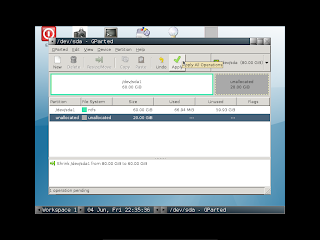











ليست هناك تعليقات:
إرسال تعليق